Win10 1903怎么手动更新升级到慢速预览版19013.1122?
11月12日,微软面向慢速通道用户推送了Windows 10 20H1预览版19013.1122更新。之前我们介绍过,我们介绍了从1909 - 18363.449升级更新到19013.1122的方法,今天我们就来看看下面再介绍Windows 10从1903 - 19013.1升级更新的过程,详细请看下文介绍。
更新前的系统版本:
Windows 10 Insider Preview 19018.1 (vb_release)
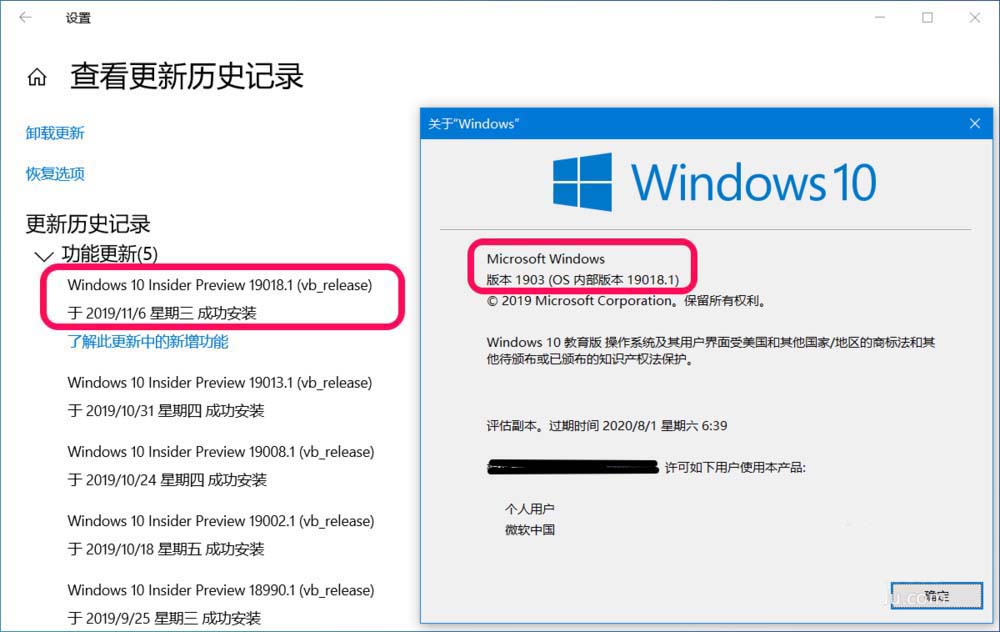
一、 更新准备
1、 选择预览体验成员设置:慢

2、恢复Windows 10 Insider Preview 19013.1 (vb_release)系统
如果系统已经升级到 Windows 10 Insider Preview 19018.1 (vb_release)版,点击检查更新,会显示:你使用的是最新版本。
如需要更新到19013.1122版系统,解决方法是先将19018.1版系统恢复到:Windows 10 Insider Preview 19013.1 (vb_release)。在Windows 设置 - 更新和安全 - 恢复 对应右侧窗口中,点击:【回退到 Windows 10的上一个版本】下的【开始】,按照提示进行操作;
注意:系统盘中的Windows .old文件没有删除才能恢复到上一版本的Windows 10系统。
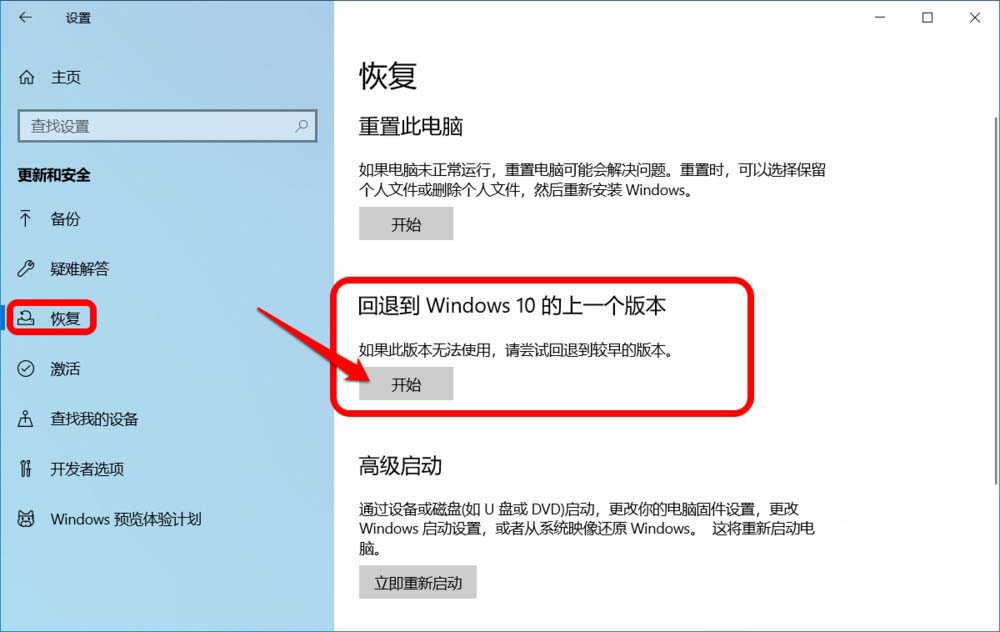
3、重启电脑即可进行上一个Windows 10系统恢复,显示:正在还原上一版本的Windows...;

4、恢复完成以后,进入电脑,我们可以查到系统版本为:
Windows 10 - 1903 - 19013.1
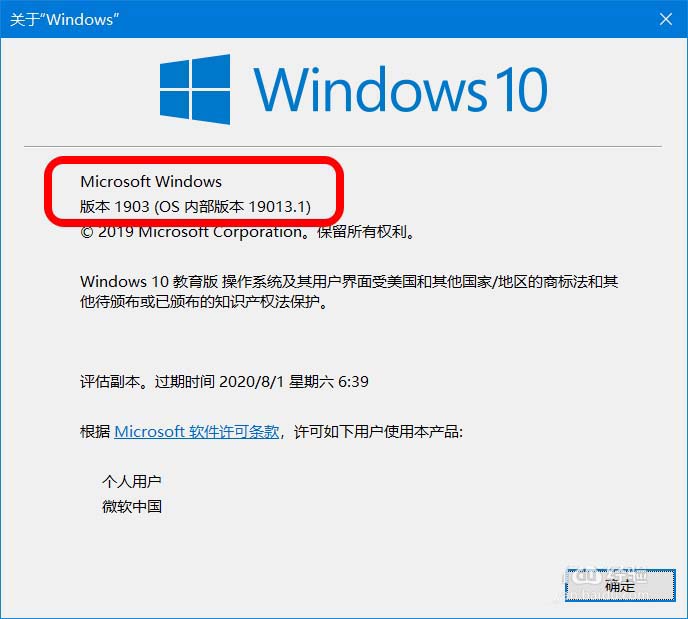
5、下载:
进入Windows 设置 - 更新和安全,点击:检查更新,即可进入下载:
Cumulative Update for Windows 10 Version Next (10.0.19013.1122) (KB4529934)
状态:正在下载 0% ~ 100%
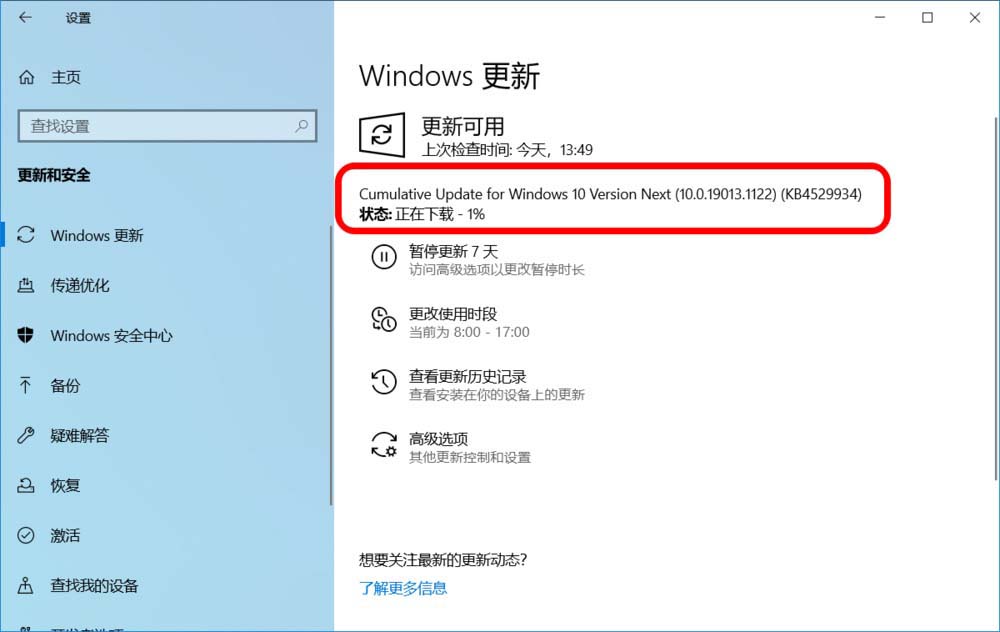
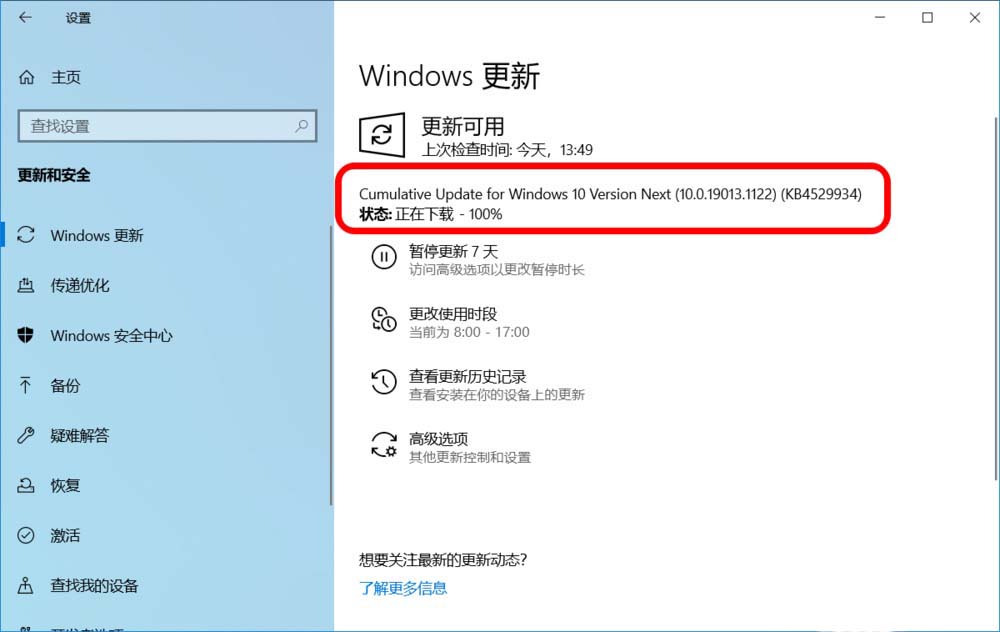
6、 安装:
Cumulative Update for Windows 10 Version Next (10.0.19013.1122) (KB4529934)
状态:正在安装 0% ~ 100%
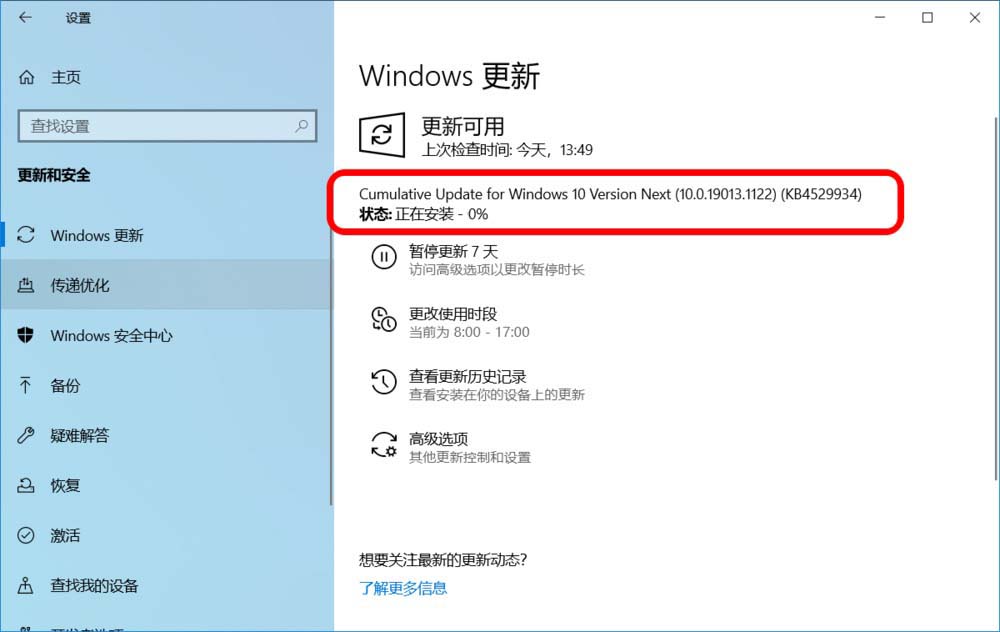
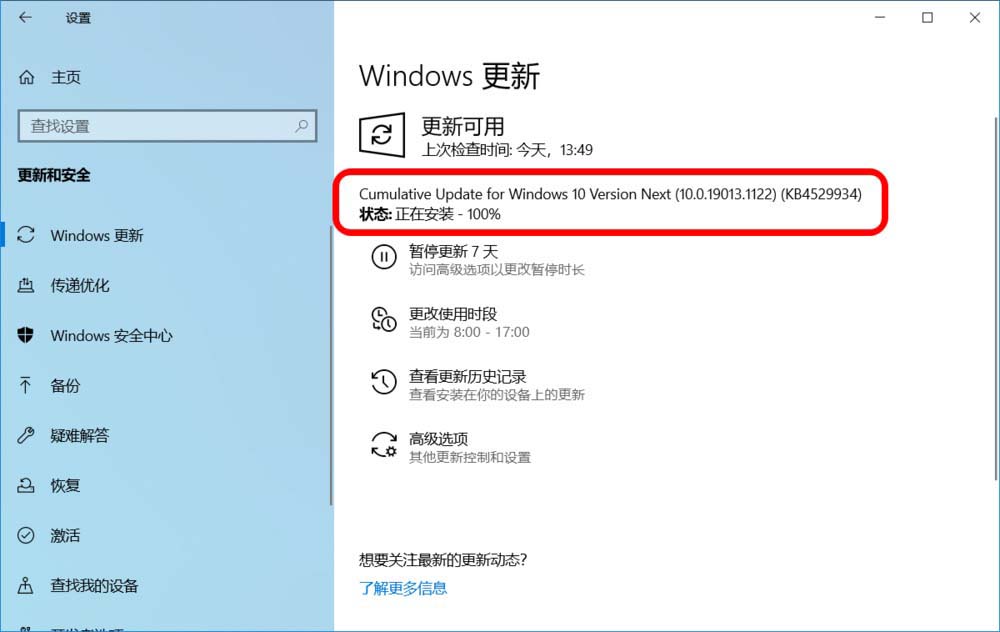
7、重启:
Cumulative Update for Windows 10 Version Next (10.0.19013.1122) (KB4529934)
状态:正在等待重启
点击:立即重新启动
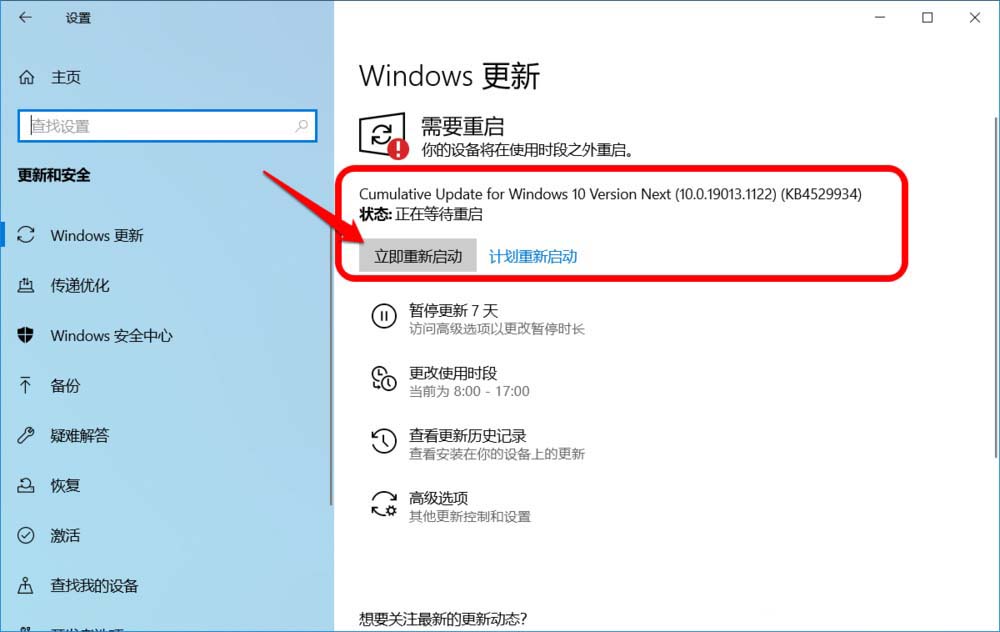
二、 更新:
1、因为升级前系统版本为 1903 - 19013.1,则此次升级更新为质量更新。
电脑重启以后,进入配置更新:
更新从0% ~ 30%,电脑重启一次;

2、电脑重启以后,更新从 30% ~100%%;

3、检查升级后系统版本
升级后的系统版本为:
Cumulative Update for Windows 10 Version Next (10.0.19013.1122) (KB4529934)
于 2019/11/12 星期二 成功安装(1903 - 19013.1122)
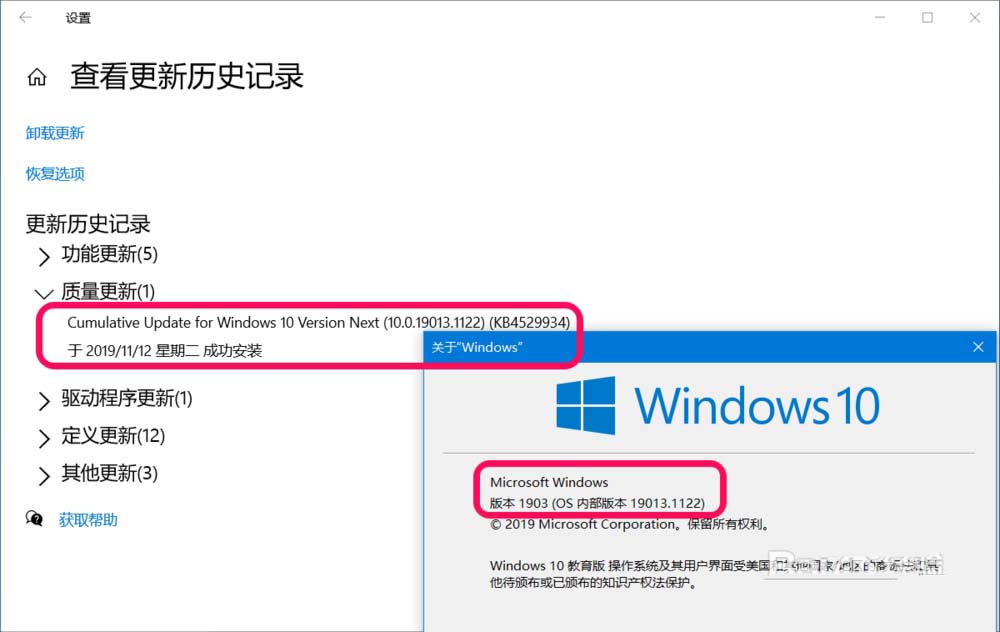
以上就是Win10 1903手动更新升级到慢速预览版19013.1122的教程,希望大家喜欢,请继续关注脚本之家。
相关推荐:
Win10 11月预览版18363.449怎么手动更新升级?
相关文章

首个Win10 19H2慢速预览版18362.10000怎么更新升级?
首个Win10 19H2慢速预览版18362.10000怎么更新升级?微软发布了首个win 10 19H2预览版18362.10000更新,该怎么更新到这个版本呢?下面我们就来看看详细的教程,需要的朋友2019-07-04 Win10 20H1快速预览版18922怎么手动更新升级?今天微软发布了Windows 10 20H1-18922快速预览版系统更新,该怎么更新呢?下面我们就来看看详细的教程,需要的朋友可以参考下2019-06-20
Win10 20H1快速预览版18922怎么手动更新升级?今天微软发布了Windows 10 20H1-18922快速预览版系统更新,该怎么更新呢?下面我们就来看看详细的教程,需要的朋友可以参考下2019-06-20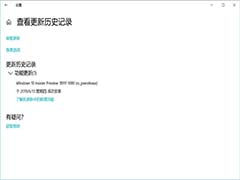 Win10 20H1快速预览版18917怎么手动更新升级?昨天微软推送了win10 20H1最新预览版18917,该怎么升级更新呢?下面我们就来看看详细的教程,需要的朋友可以参考下2019-06-14
Win10 20H1快速预览版18917怎么手动更新升级?昨天微软推送了win10 20H1最新预览版18917,该怎么升级更新呢?下面我们就来看看详细的教程,需要的朋友可以参考下2019-06-14 Win10 20H1快速预览版18908怎么手动更新升级?微软推送了Win10 20H1快速预览版18908,该怎么升级呢?下面我们就来看看详细的教程,需要的朋友可以参考下2019-05-31
Win10 20H1快速预览版18908怎么手动更新升级?微软推送了Win10 20H1快速预览版18908,该怎么升级呢?下面我们就来看看详细的教程,需要的朋友可以参考下2019-05-31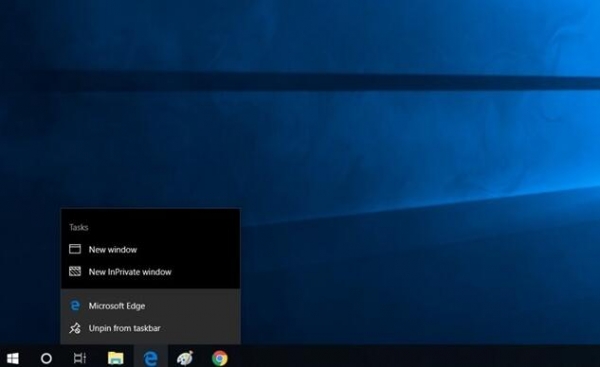
部分AMD PC无法安装升级2019 Win10更新五月版(版本1903)
微软已经开始推送2019 Windows 10更新五月版(版本1903)系统更新,部分AMDPC无法安装升级,下文小编为大家详细介绍,一起看看吧2019-05-27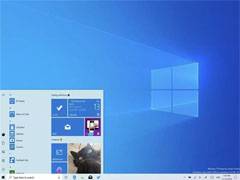
使用“系统还原”导致无法升级安装Win10版本1903的原因以及解决方法
任何使用“系统还原”的用户都可能会遇到最新的Windows 10 Update问题。如果用户启用了系统保护并创建了系统还原点,则可能无法安装Windows 10 1903更新。下文小编将为大家2019-05-26 Win10 20H1快速预览版18894怎么手动更新升级?微软发布了Win10 20H1快速预览版18894,这个版本该怎么手动更新呢?下面我们就来看看详细的教程,需要的朋友可以参考下2019-05-10
Win10 20H1快速预览版18894怎么手动更新升级?微软发布了Win10 20H1快速预览版18894,这个版本该怎么手动更新呢?下面我们就来看看详细的教程,需要的朋友可以参考下2019-05-10 Win10 20H1快速预览版18890怎么更新升级?Win10 20H1快速预览版18890新增了很多功能也解决了一写 问题,比如错误代码0x800f0982,该怎么更新到这个版本呢?请看下文详细介2019-05-05
Win10 20H1快速预览版18890怎么更新升级?Win10 20H1快速预览版18890新增了很多功能也解决了一写 问题,比如错误代码0x800f0982,该怎么更新到这个版本呢?请看下文详细介2019-05-05 Win10 20H1快速预览18885版怎么升级?微软发布了Win10 20H1快速预览18885,这个版本带了很多更新,想要升级,该怎么操作呢?下面我们就来看看详细的教程,需要的朋友可以参2019-04-28
Win10 20H1快速预览18885版怎么升级?微软发布了Win10 20H1快速预览18885,这个版本带了很多更新,想要升级,该怎么操作呢?下面我们就来看看详细的教程,需要的朋友可以参2019-04-28 Win10 20H1快速预览版18875怎么手动更新升级?之前微软推送了Win10 20H1快速预览版18875,该怎么从快速通道升级18875版呢?下面我们就来看看详细的教程,需要的朋友可以参2019-04-15
Win10 20H1快速预览版18875怎么手动更新升级?之前微软推送了Win10 20H1快速预览版18875,该怎么从快速通道升级18875版呢?下面我们就来看看详细的教程,需要的朋友可以参2019-04-15




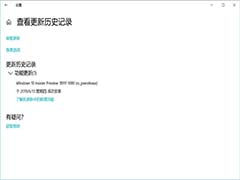

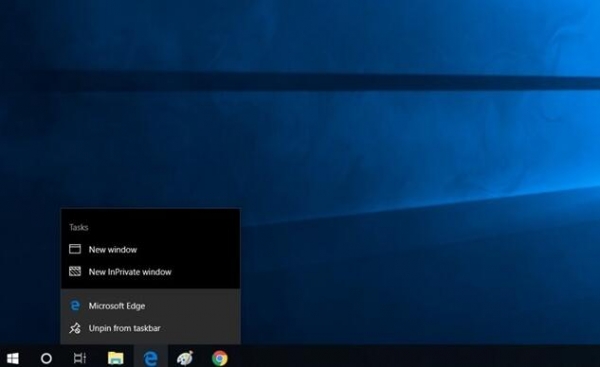
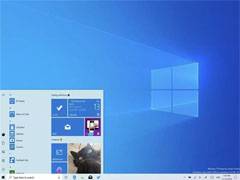




最新评论